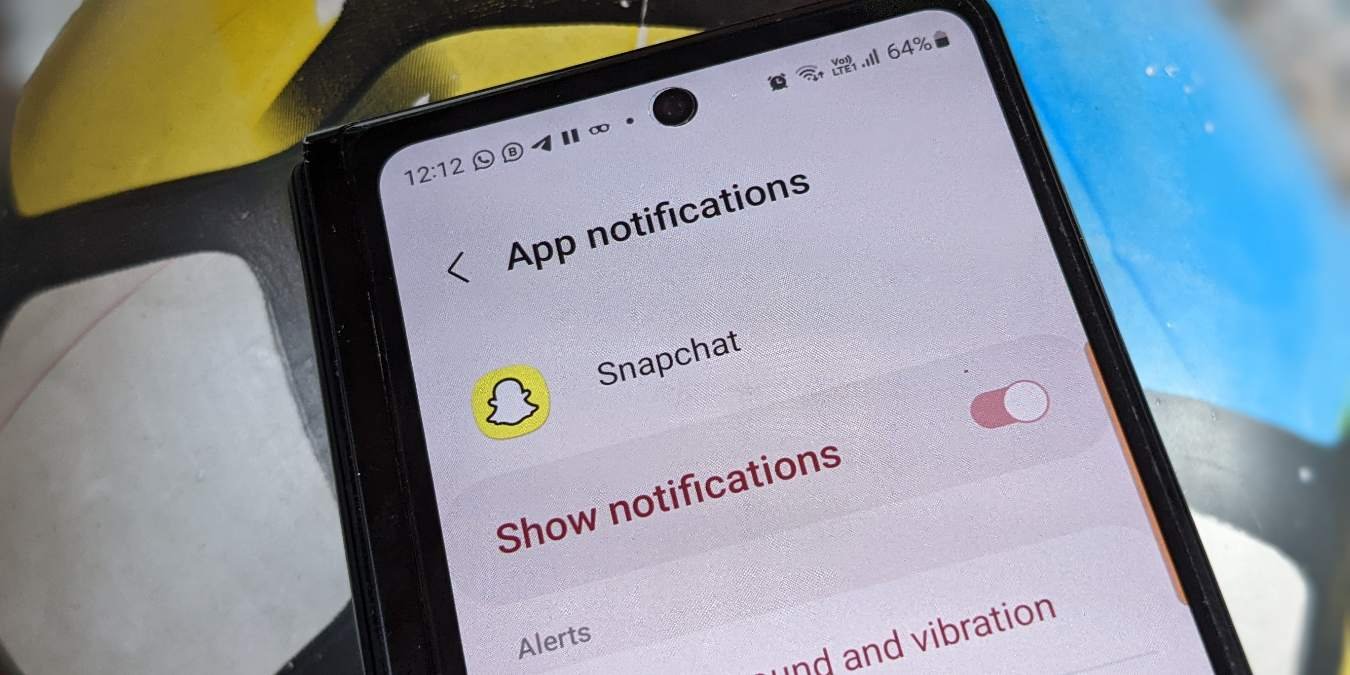Suas notificações do Snapchat não estão funcionando no Android ? Você está disposto a saber por que isso está acontecendo e o que fazer sobre isso?
Bem, todos nós estamos familiarizados com o Snapchat, mas seu recurso de notificações também é muito importante. Por meio de notificações, ficamos sabendo sobre o que está acontecendo de novo ou o que está em destaque. No entanto, o problema ocorre quando você não recebe essas notificações e fica preocupado em como corrigi-lo.
Portanto, neste artigo, abordarei algumas das melhores ideias sobre como corrigir as notificações do Snapchat que não funcionam no telefone Android.
Por que as notificações do Snapchat não estão sendo exibidas?
Uma pergunta comum geralmente ocorre e é “por que não estou recebendo notificações do Snapchat”? Bem, pode haver várias razões que levam a tais problemas.
Aqui estão alguns deles mencionados:
- Os arquivos do Snapchat estão danificados/corrompidos
- As configurações não estão configuradas corretamente
- Algumas configurações do sistema não estão habilitadas para receber notificações
- O problema de cache leva a esse erro
Além destes, pode haver outros motivos também, mas nada para se preocupar. Basta ir mais longe e verificar todas as maneiras possíveis de solucionar o problema.
Como faço para corrigir as notificações do Snapchat que não funcionam no Android
Agora, é hora de percorrer os métodos que ajudarão você a receber notificações do Snapchat no Android.
Então vamos em frente.
Método 1: Verifique a permissão para configurações de notificação no sistema
Para receber notificações a tempo para o aplicativo, você precisa dar permissão. Quando você não permitir isso no seu telefone, não receberá notificações do Snapchat. Portanto, é melhor permitir a permissão seguindo as etapas abaixo:
- Primeiro, abra Configurações no telefone> vá para Notificações
- Aqui, procure Snapchat na lista e clique nele
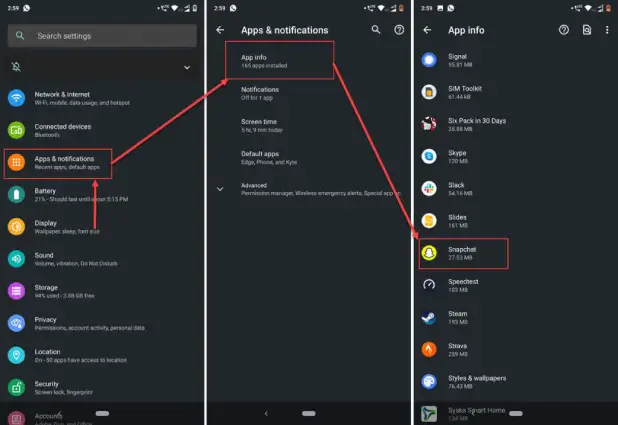
- Agora, pressione a opção Notificações
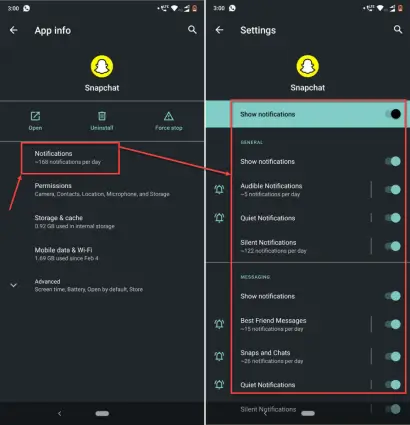
- Por fim, desative e ative todas as opções para notificações do Snapchat
Método 2: Sair e entrar na conta do Snapchat
Se permitir permissões não resolver o problema, sugere-se sair e fazer login no aplicativo uma vez.
Aqui está como fazer isso:
- Primeiro, abra o aplicativo Snapchat no seu telefone
- Agora, clique no ícone Perfil
- Em seguida, clique em ícone em forma de engrenagem e insira Configurações
- Em seguida, desça, procure a opção Sair e clique nela

- Você será desconectado com sucesso. Aguarde um pouco, faça login no aplicativo Snapchat e veja se as notificações estão funcionando ou não.
Método 3: Verifique a configuração de notificações no aplicativo Snapchat
Depois de verificar a permissão no telefone, você também deve verificar a configuração de notificações no próprio aplicativo.
Siga os passos abaixo:
- Primeiro, abra o aplicativo Snapchat no seu telefone
- Agora, toque no ícone Perfil seguido por um ícone de engrenagem
- Em seguida, toque em ” Notificações “
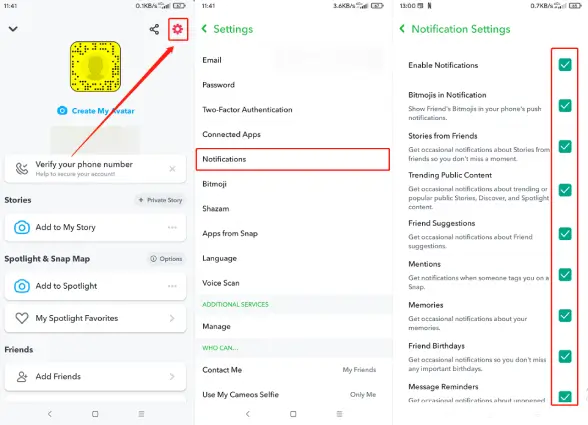
- Aqui, verifique se todas as notificações estão ativadas
Método 4: Desative o modo Não perturbe
Você ativou o modo DND no seu dispositivo? Se sim, esse pode ser o motivo das notificações do Snapchat não funcionarem no Android. Lembre-se, quando você ativa o modo não perturbe, ele interrompe os alertas de todas as notificações, alertas, textos, etc.
Portanto, você deve verificar e desabilitar o DND seguindo as etapas abaixo:
- Primeiro, vá para Configurações no seu telefone
- Agora, clique em Som/Som e Vibrações
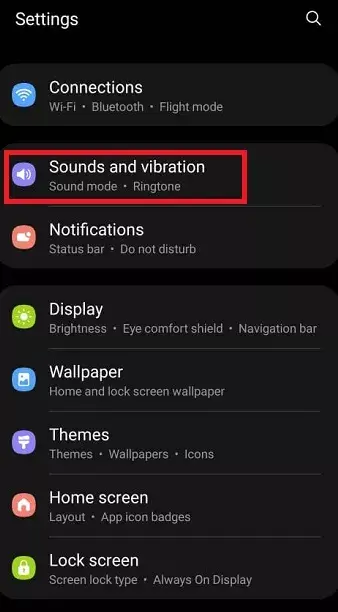
- Em seguida, desça e clique em Não perturbe
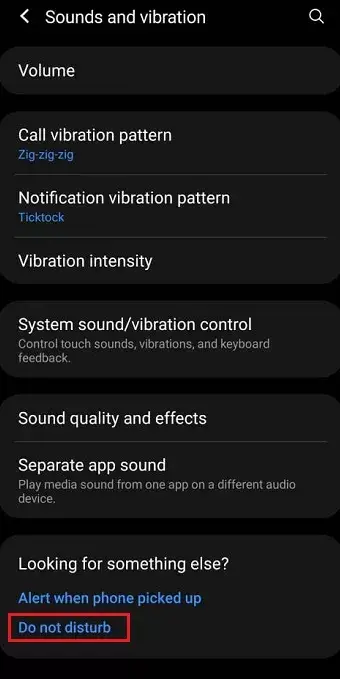
- Lá, você receberá uma opção ao lado da opção Não perturbe. Se estiver ligado, desligue-o.
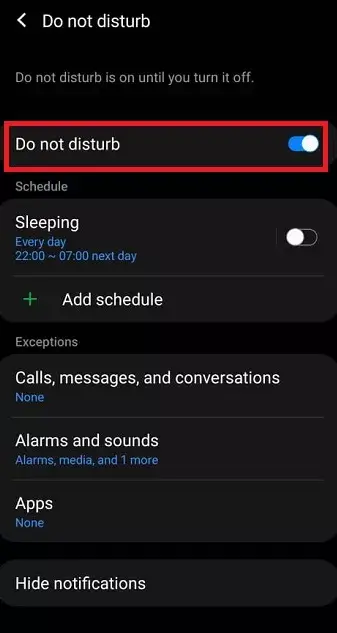
Depois de fazer essas alterações, verifique se você está recebendo notificações do aplicativo Snapchat.
Método 5: ativar o uso de dados em segundo plano
Quando você habilita o uso de dados em segundo plano, isso ajuda o aplicativo a ser executado em segundo plano. O uso do uso de dados em segundo plano é que atualiza o aplicativo facilmente. Portanto, quando você não está recebendo nenhuma notificação, significa que o aplicativo não está sendo executado em segundo plano.
Portanto, você deve permitir o uso de dados em segundo plano seguindo as etapas abaixo:
- Primeiro, abra Configurações no seu telefone> depois Conexões > Uso de dados
- Agora, clique em Uso de dados móveis
- Em seguida, encontre e clique no Snapchat abaixo do gráfico de uso
- Aqui, habilite “Permitir uso de dados em segundo plano”
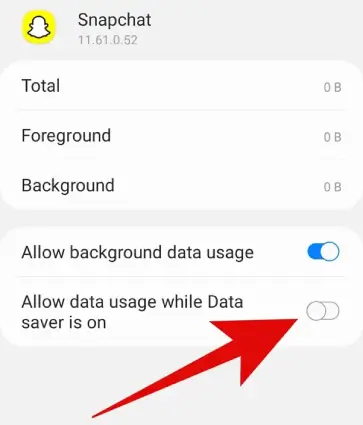
É isso. Fazer essas alterações ajudará o aplicativo a sincronizar em segundo plano e, com sorte, ativará as notificações do Snapchat no Android.
Método 6: permitir atualização de aplicativo em segundo plano
O uso da atualização do aplicativo em segundo plano permite verificar e atualizar o aplicativo quando executado em segundo plano. Isso ajuda os usuários a receber notificações mesmo que o aplicativo esteja fechado.
Aqui estão os passos a seguir:
- Primeiro, abra Configurações no seu dispositivo
- Em seguida, clique na guia Contas e backup
- Agora, clique em Contas
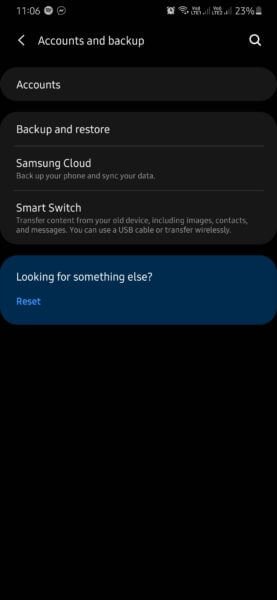
- Por fim, desça e verifique se você ativou a sincronização automática de dados. (a localização e o nome do botão podem variar de dispositivo para dispositivo).
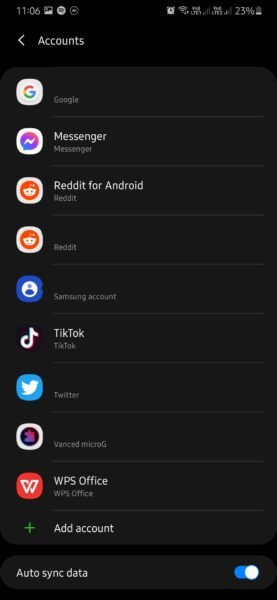
Método 7: limpar o cache do aplicativo Snapchat
Na maioria das vezes, o problema de cache do aplicativo leva a esse erro indesejado. O cache e os dados do aplicativo às vezes ficam corrompidos, portanto, excluir o cache ajuda a corrigir o problema.
Veja como excluir o cache do aplicativo:
- Inicie o aplicativo Snapchat no seu telefone
- Agora, clique no ícone Perfil
- Em seguida, clique na opção Configurações
- Em seguida, desça e clique em Limpar Cache
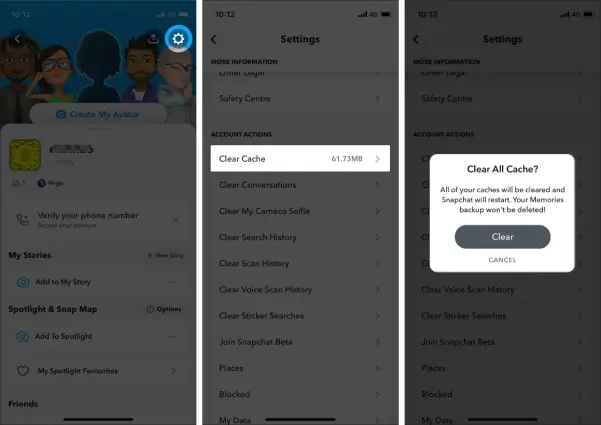
- Por fim, clique na opção Continuar para excluir o cache do Snapchat.
Depois de limpar o cache, verifique se você está recebendo notificações no aplicativo Snapchat.
Método 8: Atualize o aplicativo Snapchat
Quando o aplicativo não está sendo executado na versão mais recente, você também pode encontrar notificações do Snapchat que não funcionam no Android. Para corrigir o problema, você deve verificar se o aplicativo requer alguma atualização e fazê-lo o mais rápido possível.
Veja como atualizar o aplicativo:
- Primeiro, abra a Google Play Store no seu telefone Android
- Agora, pesquise no Snapchat e abra-o
- Você verá a opção “Atualizar” se houver alguma disponível
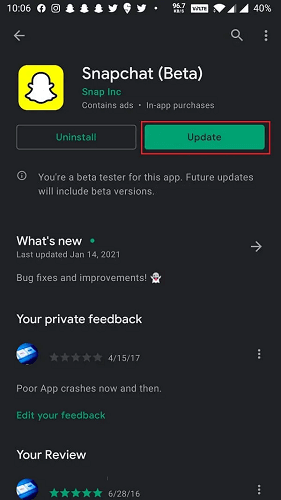
- Por fim, clique em Atualizar e seu aplicativo será atualizado para a versão mais recente.
Agora, abra o aplicativo e verifique se você está recebendo notificações do Snapchat sem nenhum problema.
Método 9: reinstale o aplicativo Snapchat
Se as notificações de erro do Snapchat não funcionarem continuarem, você deverá reinstalar o aplicativo uma vez. Isso ajudará você a corrigir o problema, independentemente do motivo que está aparecendo.
Siga as etapas para reinstalar o aplicativo:
- Primeiro, clique e segure o Snapchat na tela inicial, a menos que você receba um pop-up
- Agora, clique na opção Desinstalar para excluir o aplicativo
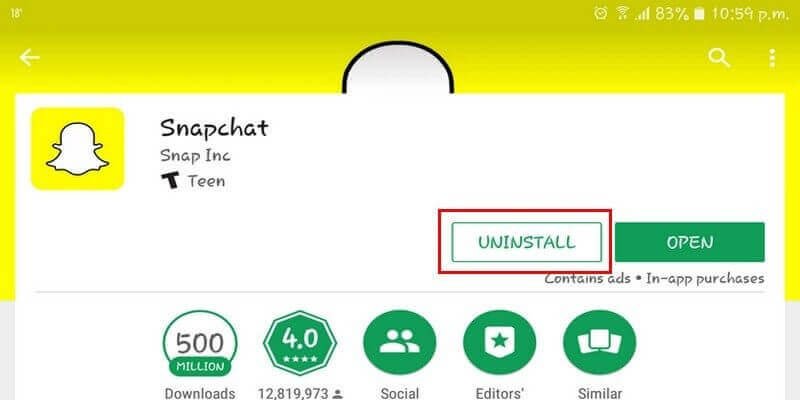
- Depois disso, abra o Google Play Store e procure pelo aplicativo Snapchat
- Por fim, clique na opção Instalar e aguarde até que seja instalado

Após a instalação com sucesso, abra o aplicativo, faça login e verifique se o problema foi resolvido.
Método 10: verifique e remova aplicativos conflitantes
Você instala muitos aplicativos no seu dispositivo para vários usos. Mas, ao mesmo tempo, esses aplicativos podem causar problemas porque alguns aplicativos entram em conflito entre eles. Devido a isso, algumas coisas importantes, como as notificações do Snapchat, pararam de funcionar.
Portanto, você deve verificar e excluir todos os aplicativos que estão causando esses problemas indesejados. Será melhor excluir os aplicativos que não servem para nada.
Método 11: Verifique as permissões de rede
Outra melhor maneira de se livrar do problema é verificar as permissões de rede. Quando você não concede as permissões adequadas à sua rede, também pode sofrer com esses problemas.
Verifique as permissões de rede seguindo as etapas abaixo:
- Primeiro, inicie o aplicativo Snapchat
- Agora, clique no ícone Perfil
- Em seguida, clique em Configurações para abrir
- Em Configurações, vá até a opção Privacidade e clique em Permissões
- Por fim, verifique se o Snapchat está habilitado para acessar a rede
Método 12: Entre em contato com o suporte do Snapchat para relatar o problema
Quando você ainda enfrenta o mesmo problema e não sabe o que fazer, é melhor obter ajuda da equipe de suporte do Snapchat. A equipe de suporte tentará resolver o problema do seu lado.
Veja como entrar em contato com a equipe do Snapchat:
- Primeiro, abra o aplicativo Snapchat e clique no ícone do perfil
- Agora, toque na opção de configuração do ícone de engrenagem
- Em seguida, toque em “Eu detectei um bug” ou “Eu tenho uma sugestão” em Feedback
- Depois disso, toque na área Relevante (como Configurações)
- Aqui, você deve explicar o erro que está recebendo completamente e depois tocar em Enviar
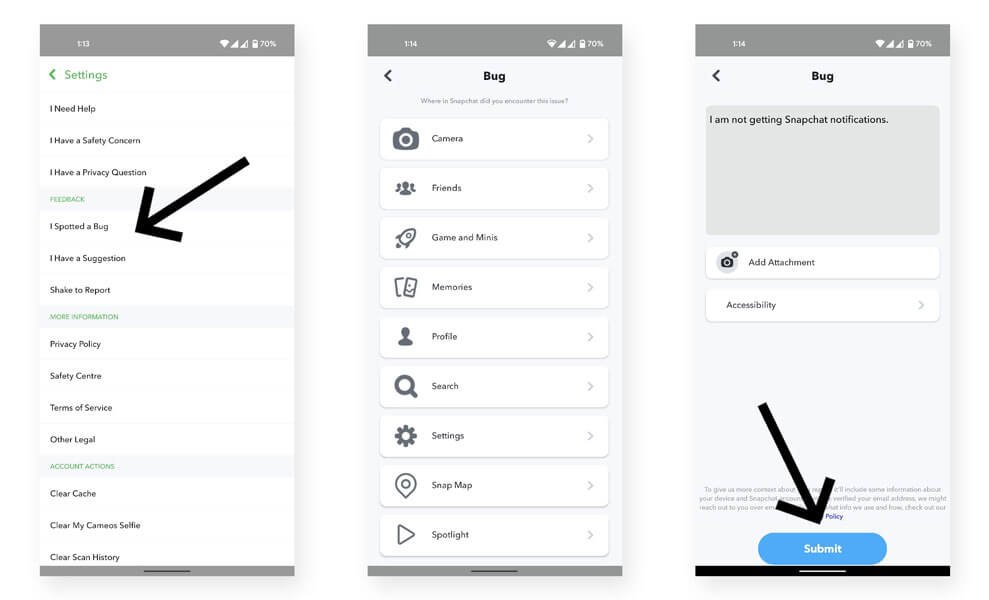
Além disso, você também pode acessar a equipe de suporte do Snapchat por meio de seu site. Quaisquer que sejam os detalhes necessários, preencha-os adequadamente para que a equipe possa entendê-los e ajudar a corrigi-los imediatamente.
Método 13: Solução avançada para corrigir notificações do Snapchat que não funcionam no Android
Além de todos os métodos sugeridos acima, você também pode optar por uma solução automática para corrigir o problema. A ferramenta de Reparação Android é a solução definitiva para corrigir as notificações do Snapchat que não funcionam no Android. Ele funciona de forma eficaz para solucionar o erro com um clique, independentemente dos motivos que levaram ao problema.
Além disso, ele pode corrigir outros problemas, como as configurações do Android pararam, os aplicativos continuam travando, as notificações do Titkok não funcionam, as notificações do Gmail não funcionam, as notificações do Facebook não funcionam, etc. A ferramenta é fácil de usar e suporta todos os telefones Android sem problemas.
Portanto, você deve baixar e instalar esta ferramenta incrível para que as notificações do Snapchat funcionem novamente. Aqui está o guia passo a passo completo para usar o software.
Conclusão
Portanto, este blog descreve completamente o que fazer quando você encontrar notificações do Snapchat que não aparecem no Android. Pode haver vários motivos para experimentar o erro, mas, ao mesmo tempo, não há com o que se preocupar. Neste blog, forneci todas as maneiras possíveis de corrigir as notificações do Snapchat que não funcionam no telefone Android.
Para soluções avançadas, você definitivamente deve usar a ferramenta de Reparação Android, pois ajuda a corrigir o erro sem nenhum problema.
Além disso, se você tiver alguma sugestão ou dúvida, por favor, solte-os na seção de comentários abaixo.
Sophia Louis is a professional blogger and SEO expert. Loves to write blogs & articles related to Android & iOS Phones. She is the founder of pt.android-ios-data-recovery.com and always looks forward to solve issues related to Android & iOS devices